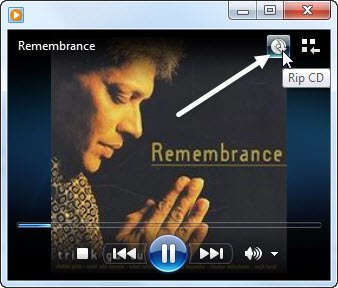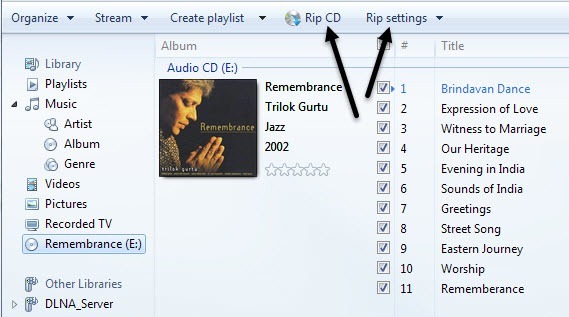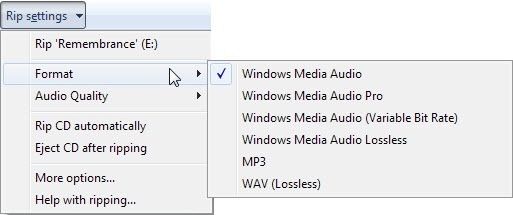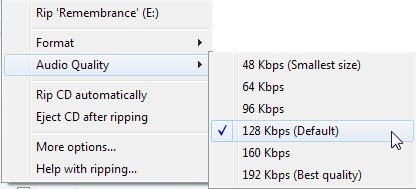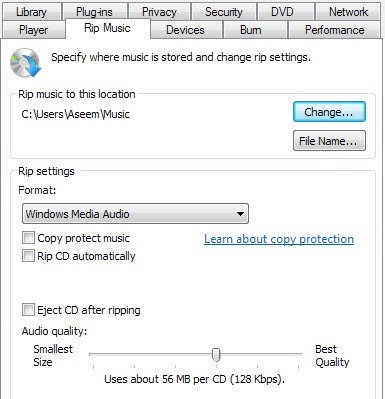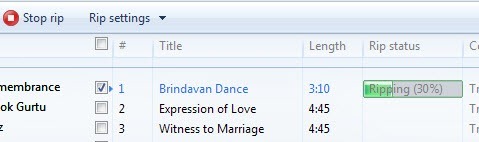أحد الأسئلة الشائعة التي أتلقى من الأصدقاء وزملاء العمل هو كيفية أخذ قرص مضغوط صوتي منتظم وتحويل المسارات إلى ملفات MP3. ولت أيام طويلة تحمل مشغل الأقراص المدمجة ، وذلك بفضل الهواتف الذكية! ومع ذلك ، لماذا تدفع 99 سنتًا على iTunes أو متجر Google Play للموسيقى التي قد تمتلكها بالفعل !؟ بدلاً من ذلك ، يجب عليك التخلص من جميع الأقراص المضغوطة القديمة ونقلها إلى جهاز الكمبيوتر الخاص بك ، والذي يمكنك بعد ذلك استيراده إلى مكتبة الموسيقى الخاصة بـ iTunes والمزامنة بهاتفك.
العملية في الواقع بسيطة جدًا ولا تتطلب سوى Windows Media Player ، المثبت مع Windows افتراضيًا. في Windows 7 و Windows 8 ، يمكنك نسخ الأقراص المضغوطة الصوتية مباشرةً إلى تنسيق MP3 ، دون الحاجة إلى تحويلها من تنسيق إلى آخر.
للبدء في نسخ الموسيقى من قرص مضغوط صوتي ، امض قدماً أدخلها في محرك الأقراص المضغوطة / أقراص DVD. إذا لم يكن Windows Media Player مفتوحًا بالفعل عند وضع القرص المضغوط ، فستظهر نافذة صغيرة تسمى وضع التشغيل الآنوعندما تحوم الماوس فوق العمل الفني للألبوم ، سترى صغيرًا زر لنسخ القرص المضغوط.
إذا كان لديك بالفعل WMP مفتوحًا ، فستكون في وضع المكتبةويجب أن تشاهد بعض عناصر القائمة الجديدة في الجزء العلوي: Rip CDعلى إعدادات RIP.
وضع المكتبة أفضل بمعنى أنه يمكنك اختيار المسارات التي تريد نسخها تمامًا بدلاً من نسخ القرص المضغوط بأكمله. للقيام بذلك ، عليك فقط إلغاء تحديد أي مسار لا ترغب في نسخه قبل النقر على الزر Rip CD.
ملاحظة: قبل أن تقوم بنسخ قرص مضغوط ، تأكد من اتصالك بـ الإنترنت لأن WMP سوف يبحث عن معلومات حول الألبوم والمسار ويضيف البيانات الأولية إلى الملف.
أيضًا ، قبل النسخ ، يجب عليك التحقق من إعدادات النسخ من أجل التأكد من أنها ما تريده من حيث التنسيق والجودة وما إلى ذلك.
بالنسبة لتنسيق ملف الإخراج ، يمكنك اختيار Windows Media Audio و Windows Media Audio Pro و MP3 و WAV. افتراضيًا ، جودة الصوت هي 128 كيلوبت في الثانية ، ولكن يمكنك نسخها بالكامل حتى 192 كيلوبت في الثانية إذا أردت.
إذا كنت تمزيق الكثير من الأقراص المضغوطة ولا تريد تغيير هذه الإعدادات لكل قرص مضغوط ، انقر فوق المزيد من الخياراتثم قم بتغيير الإعدادات الافتراضية. يمكنك هنا أيضًا مشاهدة الموقع الافتراضي لنسخ الموسيقى ، والذي ربما يكون المجلد الموسيقىفي مجلد المستخدمين.
عند النقر فوق Rip CD ، ستبدأ العملية ويختلف مقدار الوقت لنسخ القرص المضغوط على سرعة محرك أقراص CD / DVD وسرعة وحدة المعالجة المركزية ، ولكن بشكل عام يجب أن تكون عملية سريعة إلى حد ما.
هذا عن ذلك! إن نسخ قرص مضغوط سهل حقاً في الوقت الحاضر ، وإذا كان لديك الكثير من الأقراص المضغوطة الموسيقية القديمة ، فقم بالتمهيد وقم بتمزيقها قبل أن تفقدها. إذا كان القرص المضغوط يتمتع بحماية حقوق الطبع والنشر عليه ، فقد تفشل عملية النسخ من القرص المضغوط ، ولكن حتى الآن تمكن برنامج Windows Media Player من نسخ كل قرص مضغوط قمت بإلقائه عليه. إذا كان لديك أي أسئلة حول النسخ من الموقع